Feliz sábado. Es grato saludarlos una vez más, queridos steemians. :)
En esta ocasión, me complace compartir con ustedes un tutorial sobre cómo realizar un GIF tridimensional. Sin más que decir, ¡Espero les guste!
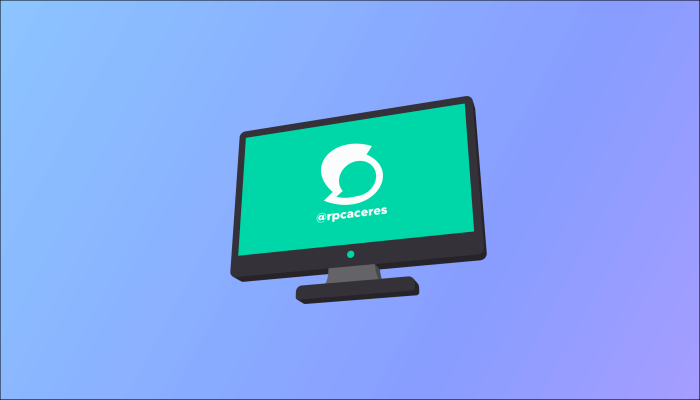
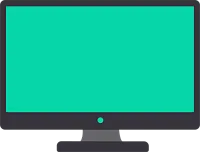
¿Qué necesitamos?
Al final les dejaré el link de descarga.
Proceso de creación:
PARTE 1: Importar archivos.
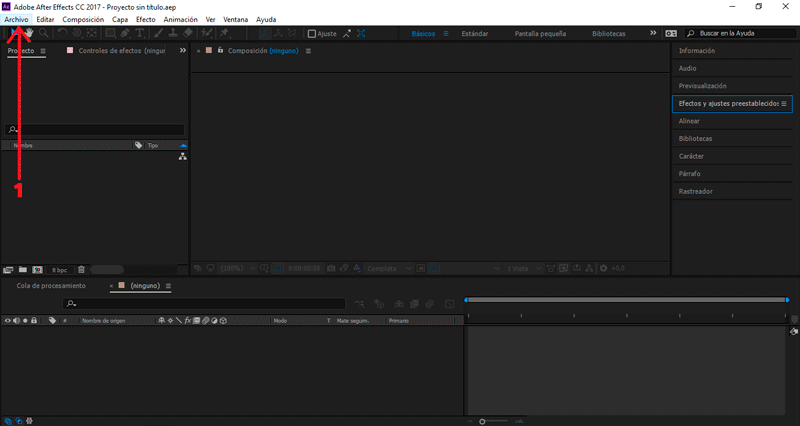
Presionamos Archivo/Importar/Archivos...
Si no quieres usar una imagen, puedes crear una nueva composición.
PARTE 2: Precomponer.
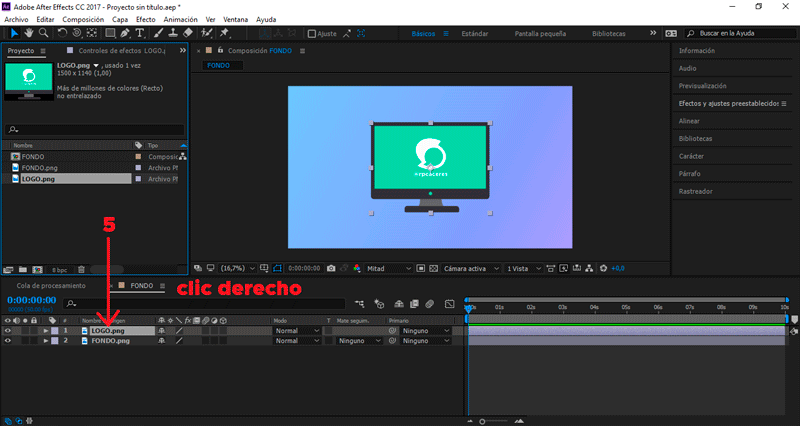
Seleccionamos nuestro logotipo, presionamos clic derecho Precomponer
PARTE 3: Exposición.
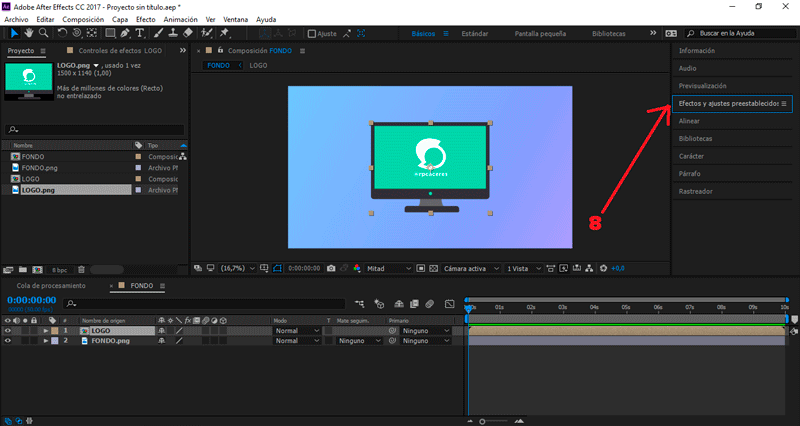
Vamos a Efectos y ajustes preestablecidos, escribimos Exposición y arrastramos el plug-in hasta el logotipo.
En el apartado Control de efectos bajamos la exposición de 0 a -1.
NOTA: Tildando el símbolo cúbico a su lado.
PARTE 4: Efecto 3D.
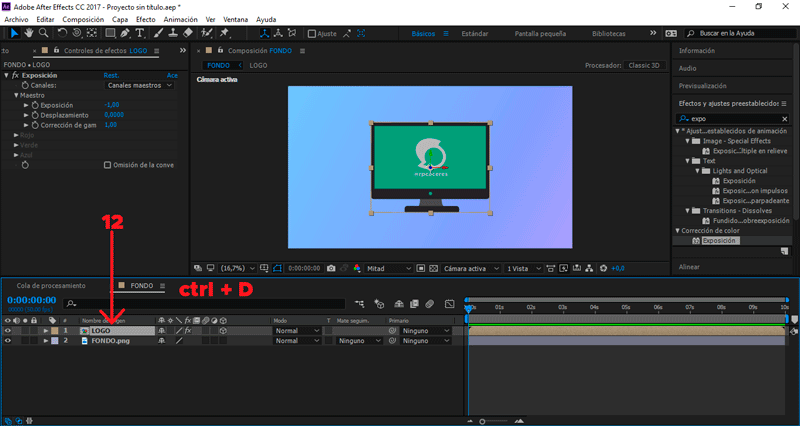
NOTA: Tenemos que duplicar el archivo 70 veces.
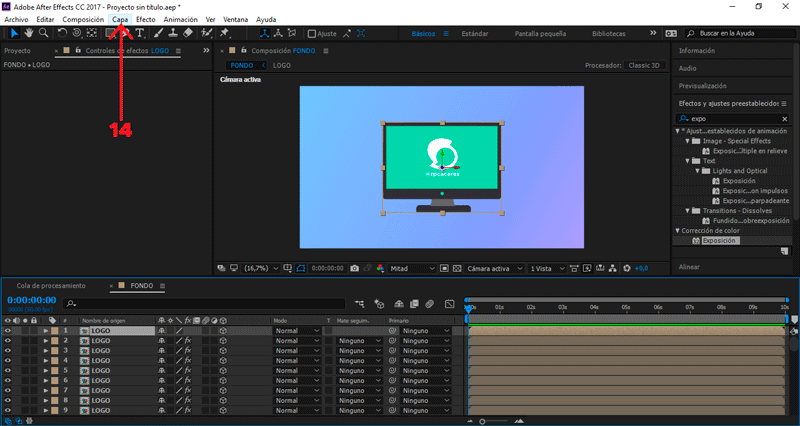
En el apartado superior presionamosCapa/Nuevo/Cámara
PARTE 5: Movimiento.
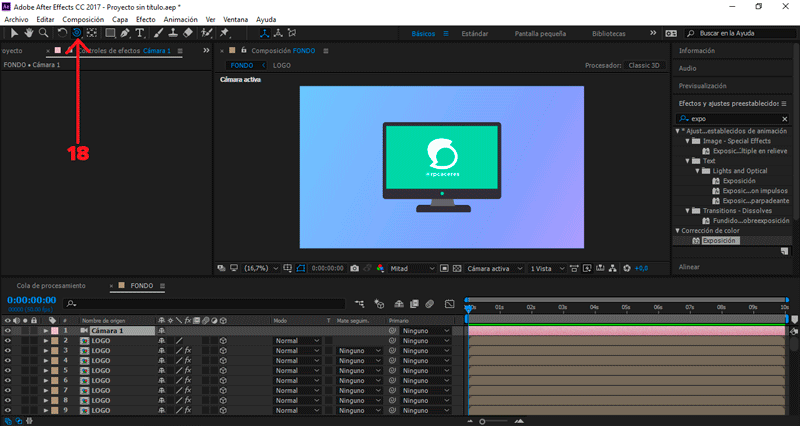
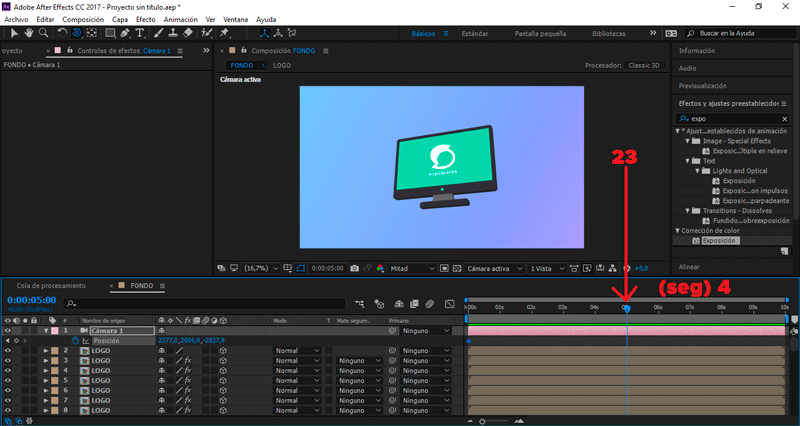
NOTA: Es importante que el valor en Z sea negativo.
PARTE 6: Exportar nuestro GIF.
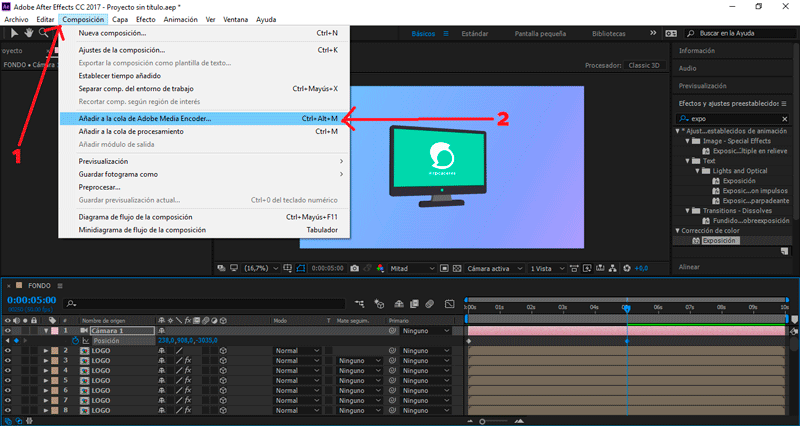
Presionamos Composición/Añadir a cola de Adobe Media Encoder...
Y éste es el resultado final:

imagen usada de referencia:

Descargá el material usado: